Win10专业版怎么打开注册表编辑器?
注册表存储着用户计算机软、硬件的有关配置和状态信息等数据,所以我们在使用Win10专业版系统的过程中,可能会需要打开注册表编辑器来管理我们的电脑,但是有不少朋友都不知道怎么操作,今天小编就教大家几种打开Win10专业版注册表编辑器的方法。
方法一
1、鼠标右键点击win10系统中的【开始】菜单,点击【运行】。
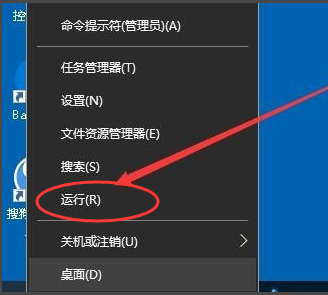
2、在运行的界面输入【regedit】,之后点击【确定】。
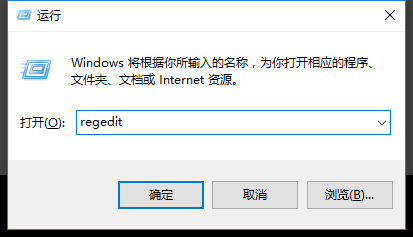
3、之后电脑的注册表编辑器就被顺利打开了。
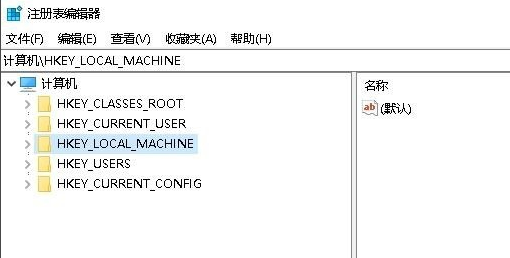
方法二
1、首先按下键盘上的【win+r】打开电脑的运行功能。
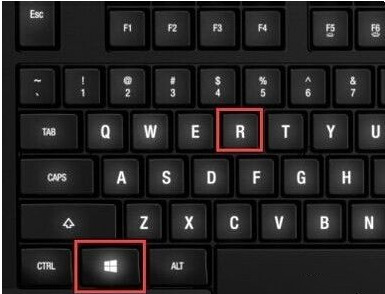
2、在运行窗口输入【msconfig】,点击【确定】。
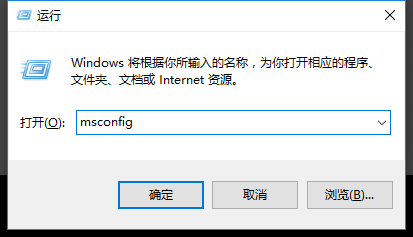
3、之后在新打开的系统配置页面选择【工具】。
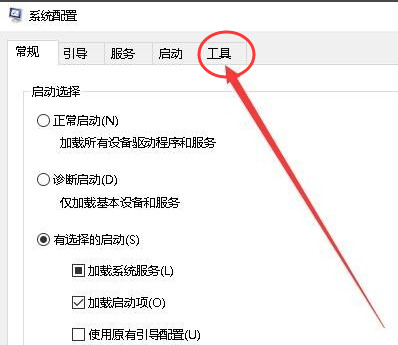
4、找到【注册表编辑器】,然后点击【启动】,就可以打开了。
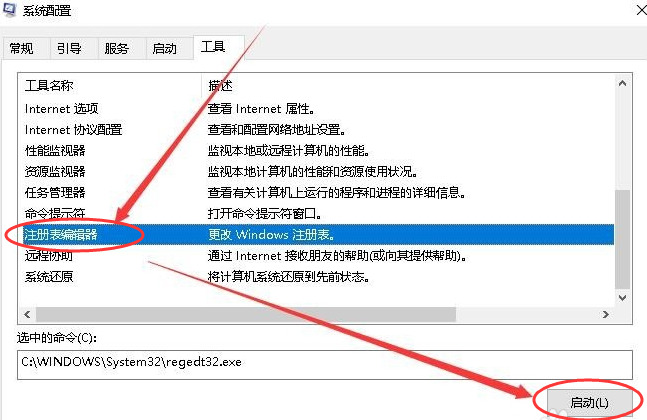
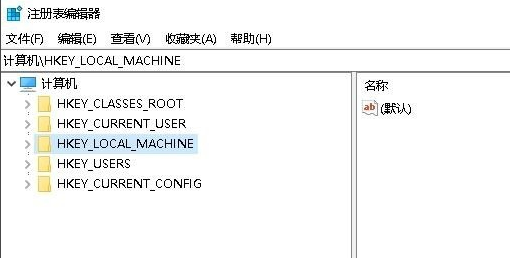
以上就是的两种打开win10系统注册表编辑器的方法了,希望对各位小伙伴们有所帮助。
相关文章
- Win10纯净版和专业版有什么区别?Win10纯净版和专业版区别介绍
- 技术员联盟win10专业版精简安装版ISO
- 雨林木风windows10 22h2 2006专业版镜像(国庆特别版)
- 电脑公司 Ghost Win10 64位最新纯净版镜像
- 技术员联盟win10 22h2专业版免费永久激活镜像
- msdn win10 22h2专业版镜像文件(优化免激活)
- 系统之家win10 21h2 2006专业版最新镜像(纯净免激活)
- 深度技术ghost win10专业版纯净镜像(永久激活)
- 电脑公司win10纯净装机版镜像(最新免激活)
- 正版22hH2完整win10专业版iso下载
- 下载Win10系统_Win10专业版64位永久激活高速纯净版
- win10教育版和win10专业版的区别是什么?
- 系统之家win10 22h2专业正式版镜像下载(永久激活)
- 电脑公司Ghost win10专业版22h2最新纯净版镜像下载
- Ghost win10 22H2专业版镜像下载(游戏优化)
- 笔记本Ghost Win10通用镜像ISO文件下载(纯净免激活)
热门教程
win11关闭windows defender安全中心的四种方法
2win10不显示视频缩略图的两种解决方法
3win10关闭许可证即将过期窗口的方法
4Win11如何关闭Defender?Windows11彻底关闭Defender的3种方法
5安装NET3.5提示0x800f0950失败解决方法
6Win11移动热点不能用怎么办?移动热点不工作怎么办?
7win11忘记pin无法开机的三种最简单办法
8Win11如何打开预览窗格?Win11显示预览窗格的方法
9win11怎么切换桌面?win11切换桌面的四种方法
10win11开机显示"此设备上的安全设置已更改,pin码不再可用"怎么办?
装机必备 更多+
重装教程
大家都在看






